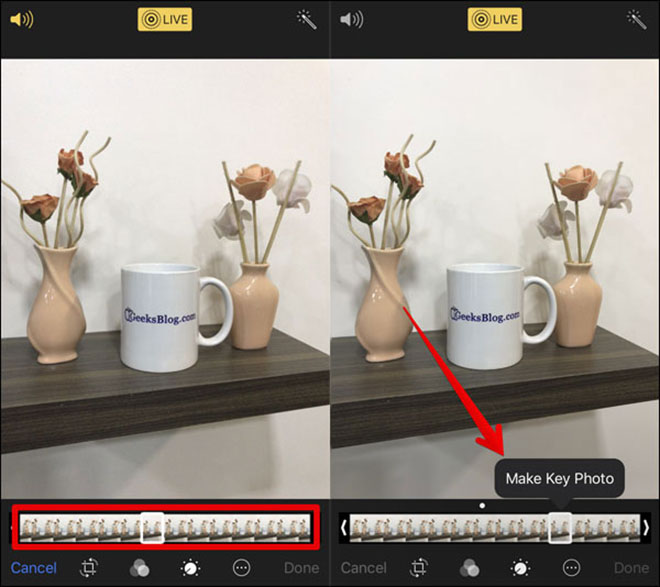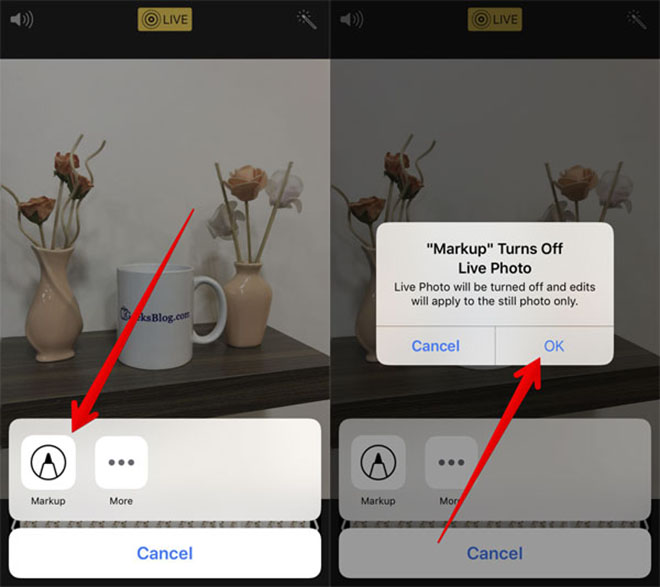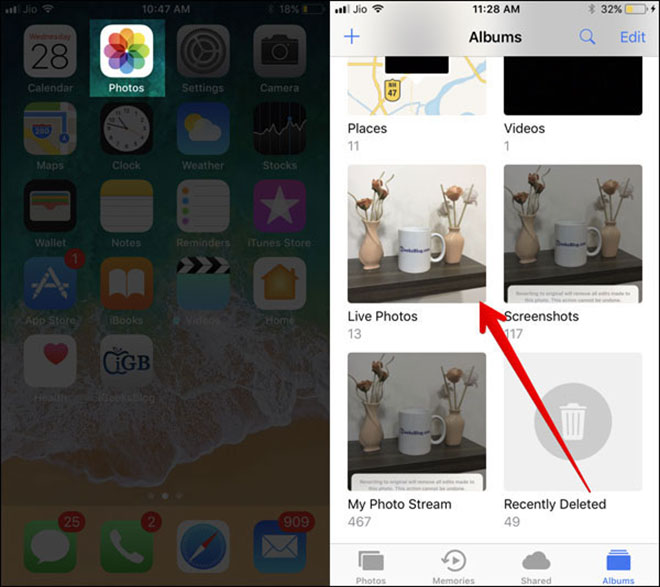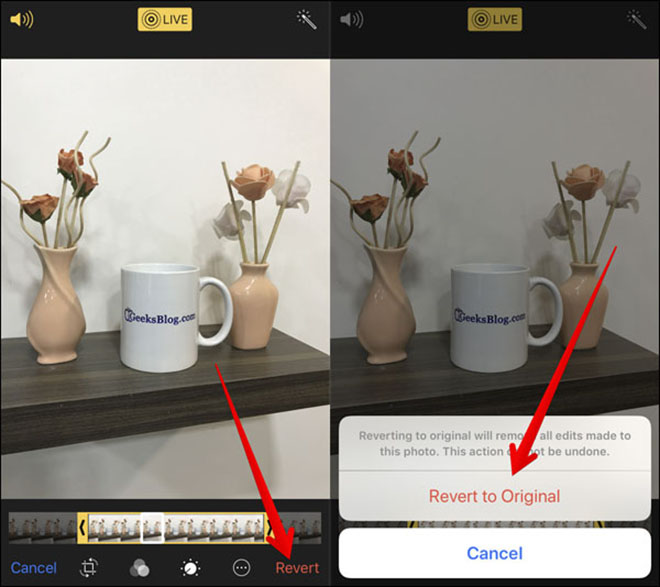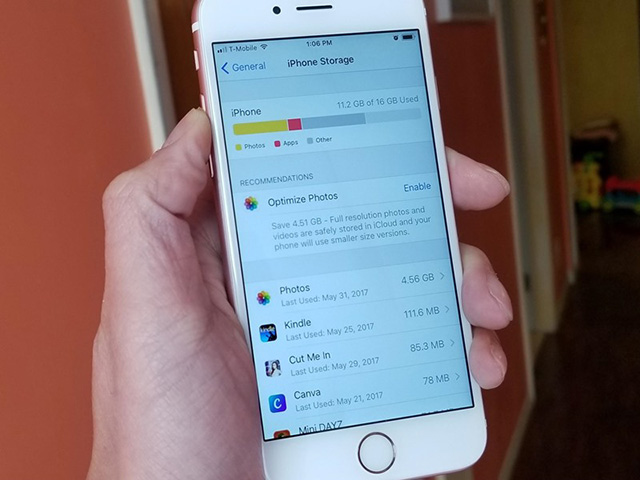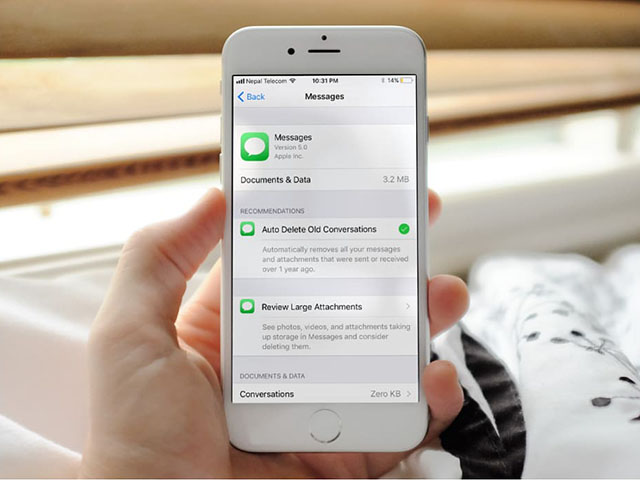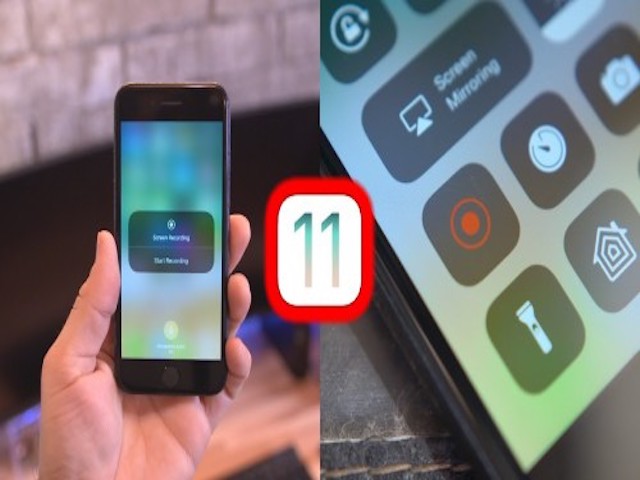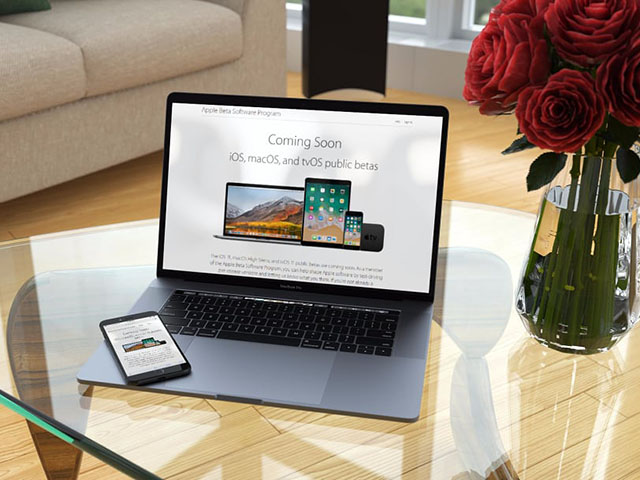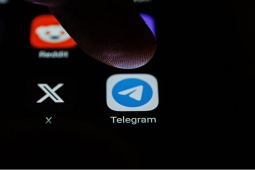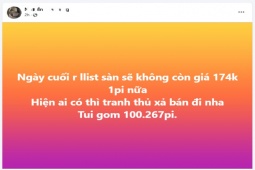Thủ thuật iOS 11: Tuyệt chiêu "chế biến" ảnh Live Photo trên iPhone
Ở phiên bản iOS 11, Apple đã chính thức cho phép người dùng chỉnh sửa hình ảnh Live Photo với nhiều công cụ giúp nó trở nên lôi cuốn hơn.
Tách khung hình đẹp trong Live Photo
- Khởi động ứng dụng Photos, sau đó chọn ảnh Live Photo mà bạn muốn chỉnh sửa.
- Nhấn vào nút Edit.
- Trong danh sách hình ảnh, bạn hãy chọn khung hình mà mình muốn tách ra làm ảnh riêng.
- Khi đã chọn được khung hình ưa thích, hãy nhấn Done để xác nhận thay đổi.
Xong, bạn có thể tận dụng các công cụ chỉnh sửa có sẵn để trang trí bức ảnh Live Photo của mình. Ví dụ, bạn có thể sử dụng một số bộ lọc, điều chỉnh kích thước, xoay màn hình…
Viết chú thích cho ảnh Live Photo
Công cụ Markup có trong Live Photo cho phép bạn viết một chú thích lên ảnh tĩnh có trong hiệu ứng Live Photo.
- Mở ứng dụng Photos > Live Photos > Edit.
- Chạm vào ba dấu chấm nhỏ nằm trong vòng tròn ở phần dưới màn hình.
- Ở danh mục hiện lên, bạn chạm vào Markup. Một cửa sổ hiện ra với nội dung cảnh báo “Markup” Turns off Live Photo cho biết việc chỉnh sửa chỉ áp dụng cho ảnh tĩnh, bạn hãy nhấn OK để xác nhận.
- Bây giờ hãy tận dụng tối đa tất cả các công cụ để chú thích hình ảnh.
Tắt âm thanh trong ảnh Live Photo
- Mở ứng dụng Photos > Live Photos > Edit.
- Nhấn vào nút âm thanh ở góc trên cùng bên trái để tắt/bật âm thanh khi chụp ảnh Live Photo.
- Nhấn vào Done ở góc dưới cùng bên phải để xác nhận thay đổi.
Áp dụng hiệu ứng cho Live Photo
- Mở ứng dụng Photos > Live Photos.
- Tiếp theo, bạn hãy vuốt lên từ ảnh của mình.
- Bây giờ bạn sẽ thấy 4 tùy chọn Live, Loop, Bounce và Long Exposure. Chỉ cần nhấn vào hiệu ứng muốn sử dụng là xong.
Cắt ảnh Live Photo
- Mở ứng dụng Photos > Live Photos > Edit.
- Trên danh sách các ảnh Live xuất hiện dưới cùng màn hình, bạn hãy trượt qua trái và phải để tinh chỉnh điểm bắt đầu và điểm kết thúc cho ảnh Live.
- Nhấn vào Done để xác nhận thay đổi.
Hoàn nguyên ảnh Live Photo
- Mở ứng dụng Photos > Live Photos > Edit.
- Nhấn vào tùy chọn Revert ở góc dưới cùng bên phải màn hình, sau đó bấm lại vào Revert to Original trước khi xác nhận.
iOS 11 tích hợp sẵn tính năng Offload Unused Apps cho phép giải phóng không gian lưu trữ iPhone một cách hiệu quả hơn, xóa ứng...